
Un año y cinco meses después desde que se lanzó en Estados Unidos, HBO Max ya está disponible en España. Y no se trata de un simple cambio de nombre. El servicio también ha cambiado por completo su catálogo de series y películas, e incluso su plataforma. Por eso, la aplicación de HBO de toda la vida ya no te servirá. Debes instalar la nueva aplicación de HBO Max que, curiosamente, aún no aparece en la tienda de apps de Amazon en España.
Así que, si tienes un Amazon Fire TV, seguramente ahora mismo estás sufriendo porque no consigues ver tus series y películas favoritas de HBO en tu televisor. Pero tranquilo, que aquí estamos para ayudarte. A continuación, te dejamos una guía muy fácil de seguir para instalar HBO Max en tu Amazon Fire TV de forma sencilla, con o sin un móvil. ¿Estás listo? Vamos allá…
Cómo instalar HBO Max en tu Amazon Fire TV paso a paso
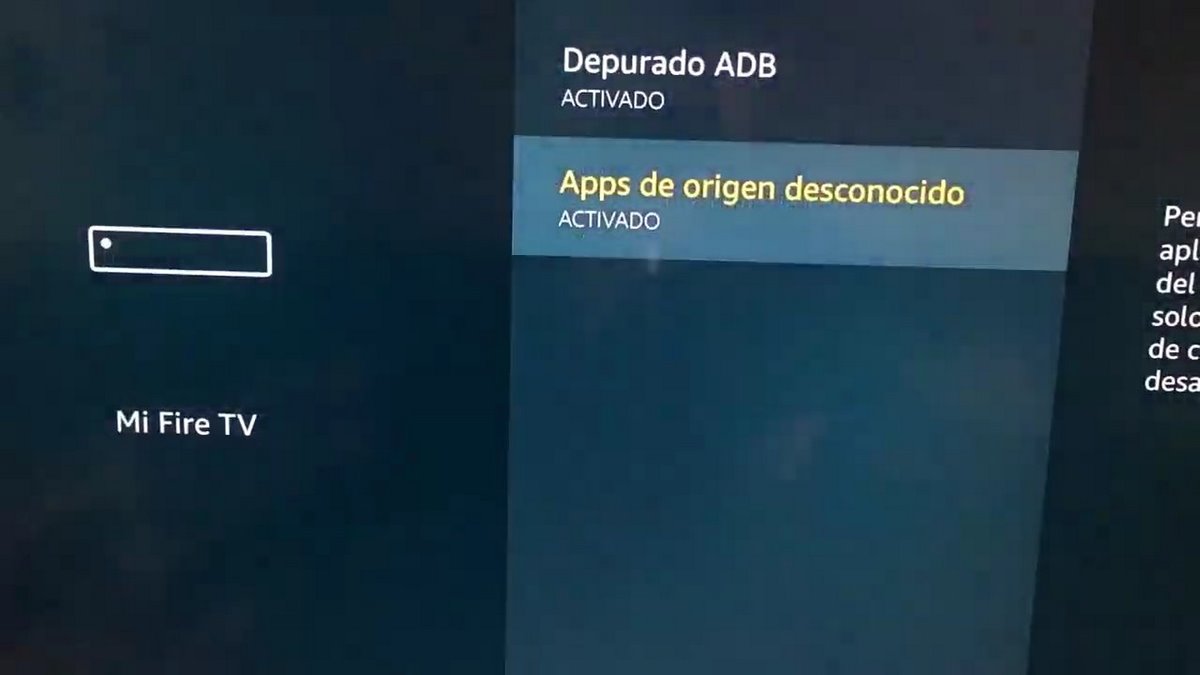
Si no te aparece la app de HBO Max en la tienda de tu Amazon Fire TV, debes instalarla por APK. ¡Pero no te alarmes! Instalar aplicaciones en tu televisor por APK es muy fácil. Solo tienes que seguir unos pasos sencillos. En este caso, lo que necesitarás para instalar HBO Max en tu Amazon Fire TV es lo siguiente:
- Activar la instalación de apps desde orígenes desconocidos en tu Fire TV:
- Para ello, ve a la opción Configuración.
- Toca en Aplicaciones.
- Ingresa en Mi Fire TV.
- Entra en Opciones para desarrolladores.
- Activa las opciones Depurado ADB y Apps de origen desconocido.
- Instala un explorador de archivos en tu Fire TV. Puede ser Administrador de archivos para Fire TV que se instala normalmente desde la Amazon Appstore.
- El APK de HBO Max se puede instalar de dos formas, con o sin un móvil. Dependiendo de cuál método prefieras, tendrás que hacer lo siguiente:
- Si vas a usar tu móvil, descarga el APK de HBO Max para Android TV y guárdalo en el teléfono. Además, instala la app Send Files to TV en tu Fire TV y en tu móvil.
-
- Si no vas a usar tu móvil, solo instala el navegador Downloader que no hace falta configurarlo. Ve a la url de APK Mirror que te dejamos en el paso anterior y descarga la app, para luego hacer clic en instalar. Así de siempre.
¿Ya tienes lo que hace falta? Sigue los pasos mostrados enseguida del método que prefieras.
Instala HBO Max en tu Amazon Fire TV con un móvil
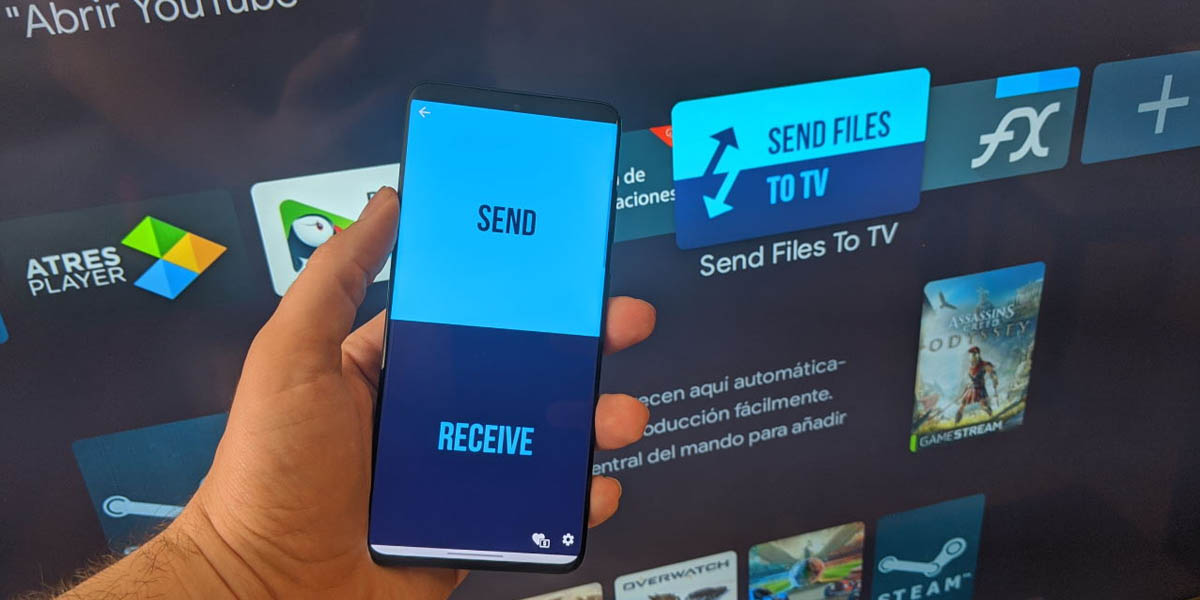
- Abre la aplicación Send Files to TV tanto en tu móvil como en el televisor.
- Elige la opción Send en el móvil y Receive en el Fire TV.
- Luego, desde tu teléfono selecciona el APK de HBO Max que debe estar en la carpeta Descargas y envíalo al televisor.
- Cuando la transferencia se complete, sal de la aplicación en el Fire TV y abre el explorador de archivos.
- Allí, entra en la carpeta Descargas y pulsa el APK de HBO Max.
- Seguidamente, toca en Instalar.
- ¡Listo! Después de instalarse, podrás usar la aplicación de HBO Max en tu Fire TV con total normalidad.
Instala HBO Max en tu Amazon Fire TV sin un móvil

- Abre el navegador web (Downloader) que has instalado en tu Fire TV.
- Busca el APK de HBO Max para Android TV en APKMirror usando el buscador. También puedes ir directamente a la página pinchando este enlace.
- Desde esa página, descarga el APK de HBO Max.
- Luego de que la descarga finalice, dale a instalar en tu Fire TV.
- ¡Eso es todo! Ahora tendrás la aplicación de HBO Max en tu Fire TV y podrás usarla sin ninguna complicación.
Como verás, las dos formas de instalar HBO Max en Amazon Fire TV son muy sencillas. Solo hace falta tener el APK de la aplicación para Android TV y las herramientas adecuadas, para luego seguir estos pasos. En fin, si tuviste algún problema siguiendo este tutorial, déjanos un comentario para poder ayudarte.
ACLARACIÓN: en algunos Fire TV la app no muestra su icono, sino que, a diferencia de otras apps, aparece como una cámara tachada en vez del logo de HBO. Sin embargo, la app funciona perfectamente y es totalmente usable. Tenlo en cuenta porque es posible que vayas a buscarla al cajón de apps y veas una que no pone nada (esa es).
















